แก้ไขการตอบกลับที่ไม่ถูกต้องที่ได้รับ iTunes
iTunes เป็นวิธีที่สะดวกและง่ายที่สุดในการดาวน์โหลด ใช้งาน และจัดการไฟล์มีเดียบนอุปกรณ์ iOS ของคุณ เนื่องจากเราใช้แล็ปท็อปหรือเดสก์ท็อปเป็นประจำ จึงสะดวกที่จะเก็บ/บันทึกโฟลเดอร์สื่อเหล่านี้ไว้ เมื่อพยายามเชื่อมต่อ iPhone ของคุณกับซอฟต์แวร์ iTunes บน คอมพิวเตอร์ Windowsคุณอาจพบว่าiTunes ไม่สามารถเชื่อมต่อกับ iPhone เนื่องจากอุปกรณ์ส่งคืน(iTunes is unable to connect to iPhone because the device returned an invalid response)ข้อผิดพลาด ในการตอบกลับที่ไม่ถูกต้อง ด้วยเหตุนี้ คุณจะไม่สามารถเชื่อมต่อ iPhone กับ iTunes ได้ อ่านต่อเพื่อเรียนรู้วิธีแก้ไข iTunes ไม่สามารถเชื่อมต่อกับ iPhone ได้เนื่องจากได้รับการตอบสนองที่ไม่ถูกต้องจากข้อผิดพลาดของอุปกรณ์

วิธีแก้ไข iTunes ไม่สามารถเชื่อมต่อกับปัญหา iPhone ได้
ในการใช้ iTunes คุณต้องดาวน์โหลดแอปบนอุปกรณ์ของคุณ เนื่องจากสาเหตุที่เป็นไปได้มากที่สุดของข้อผิดพลาดนี้คือปัญหาความเข้ากันไม่ได้ เวอร์ชันของแอป iTunes ควรเข้ากันได้กับเวอร์ชัน iOS บนอุปกรณ์ของคุณ รายการด้านล่างนี้เป็นวิธีการต่างๆ ในการแก้ไขการตอบสนองที่ไม่ถูกต้องที่ได้รับจาก iTunes
วิธีที่ 1: การแก้ไขปัญหาเบื้องต้น
เมื่อคุณได้รับข้อผิดพลาด: iTunes ไม่สามารถเชื่อมต่อกับ iPhone หรือ iPad เนื่องจากได้รับการตอบสนองที่ไม่ถูกต้องจากผู้ใช้ อาจเป็นเพราะ ลิงก์ USB ที่ไม่เหมาะสม ระหว่าง iTunes กับ iPhone หรือ iPad ของคุณ การเชื่อมต่ออาจติดขัดเนื่องจากข้อผิดพลาดของสายเคเบิล/พอร์ตหรือระบบ ให้เราดูการแก้ไขปัญหาเบื้องต้นบางประการ:
1. รีสตาร์ท(Restart) อุปกรณ์ทั้งสอง(both devices)เช่น iPhone และเดสก์ท็อปของคุณ ข้อบกพร่องเล็กน้อยมักจะหายไปโดยการรีบูตอย่างง่าย

2. ตรวจสอบให้แน่ใจว่าพอร์ต USB(USB port) ของคุณใช้ งานได้ เชื่อมต่อกับพอร์ตอื่นและตรวจสอบ
3. ตรวจสอบให้แน่ใจว่าสาย USB(USB cable)ไม่เสียหายหรือชำรุด เชื่อมต่อ iPhone โดยใช้สาย USB(USB) อื่น และตรวจสอบว่ารู้จักอุปกรณ์หรือไม่
4. ปลดล็อก(Unlock)อุปกรณ์ iOS ของคุณเมื่อล็อก iPhone/iPad อาจทำให้เกิดปัญหาการเชื่อมต่อ
3. ปิด iTunes(Close iTunes)อย่างสมบูรณ์แล้วรีสตาร์ท
5. ถอนการติดตั้งแอพพลิเคชั่นของบริษัทอื่น(Uninstall third-party applications)ที่รบกวนการเชื่อมต่อดังกล่าว
6. ในบางกรณี ปัญหาเกิดขึ้นจากการตั้งค่าเครือข่ายของ iPhone ในการแก้ไขปัญหานี้ ให้รีเซ็ตการตั้งค่าเครือข่ายเป็น:
(i) ไปที่การตั้งค่า(Settings) > ทั่วไป(General) > รีเซ็ต(Reset)ดังที่แสดง

(ii) ที่นี่ แตะรีเซ็ตการตั้งค่าเครือ(Reset Network Settings)ข่าย

วิธีที่ 2: อัปเดต iTunes
ตามที่แจ้งไว้ก่อนหน้านี้ ข้อกังวลหลักคือความเข้ากันได้ของเวอร์ชัน ดังนั้นจึง(Hence)แนะนำให้อัพเกรดฮาร์ดแวร์และแอพพลิเคชั่นทั้งหมดที่เกี่ยวข้อง
เริ่มต้นด้วยการอัปเดตแอป iTunes เป็นเวอร์ชันล่าสุด
บนระบบ Windows:(On Windows systems:)
1. ขั้นแรก ให้เปิดApple Software Updateโดยค้นหาตามภาพประกอบ
2. คลิกRun as administratorเพื่อเปิดด้วยสิทธิ์ของผู้ดูแลระบบ
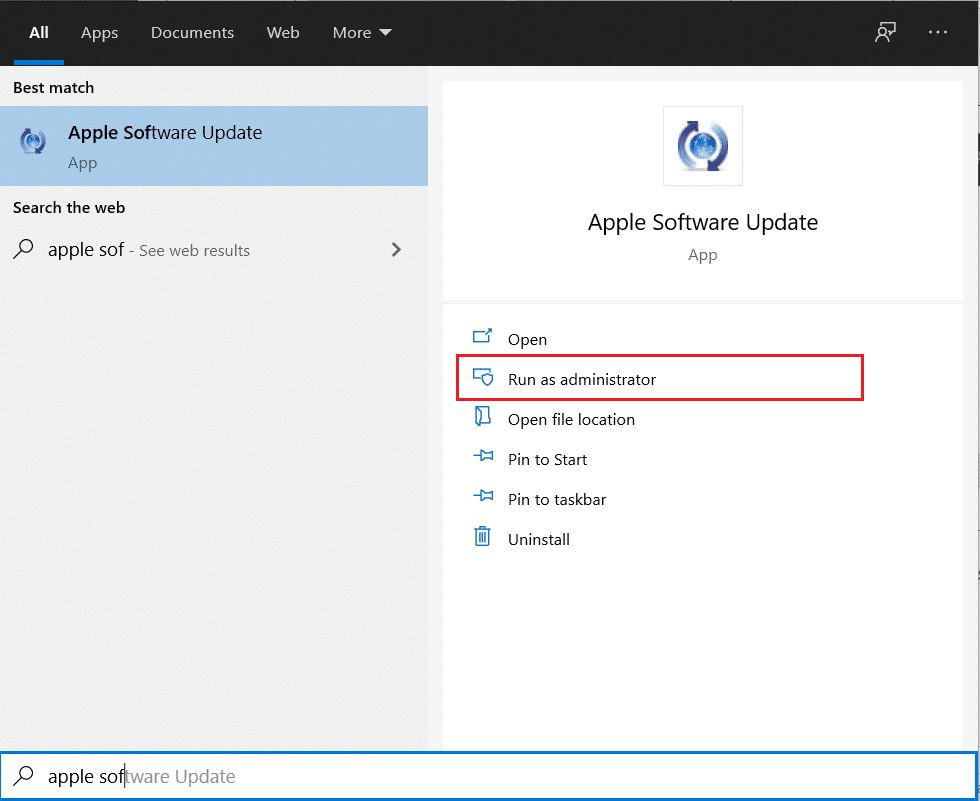
3. การอัปเดตใหม่ทั้งหมดที่มีให้จากAppleจะปรากฏที่นี่
4. คลิกที่ติดตั้ง(Install )เพื่อติดตั้งโปรแกรมปรับปรุงที่มี หากมี
บนคอมพิวเตอร์ Mac:(On Mac computer:)
1. เปิดiTunes
2. คลิกที่iTunes > Check for Updates ที่ด้านบนของหน้าจอ อ้างอิงจากรูป

3. คลิกติดตั้ง( Install) หากมีเวอร์ชันใหม่
อ่านเพิ่มเติม: (Also Read:) แก้ไข Windows 10 ไม่รู้จัก iPhone(Fix Windows 10 Not Recognizing iPhone)
วิธีที่ 3: ติดตั้ง iTunes ใหม่
หากการอัปเดต iTunes ไม่สามารถแก้ปัญหาได้ คุณสามารถลองถอนการติดตั้งและติดตั้งแอป iTunes ใหม่แทน
คำแนะนำสำหรับมันแสดงอยู่ด้านล่าง:
บนระบบ Windows:(On Windows systems:)
1. เปิดแอพและคุณสมบัติ(Apps & Features)โดยค้นหาในแถบค้นหา ของ Windows

2. ในหน้าต่างโปรแกรมและคุณลักษณะ(Programs & Features)ค้นหาiTunes
3. คลิกขวาที่มันแล้วคลิกถอนการติดตั้ง(Uninstall )เพื่อลบออกจากคอมพิวเตอร์ของคุณ

4. รีสตาร์ทระบบของคุณ
5. ตอนนี้ดาวน์โหลดแอป iTunes(download the iTunes app )จากที่นี่ และติดตั้งอีกครั้ง
บนคอมพิวเตอร์ Mac:(On Mac computer:)
1. คลิกTerminalจากUtilitiesดังที่แสดงด้านล่าง

2. พิมพ์cd /Applications/แล้วกดEnter
3. จากนั้นพิมพ์sudo rm -rf iTunes.app/แล้วกดปุ่มEnter
4. ตอนนี้ พิมพ์รหัสผ่าน ผู้ (password)ดูแลระบบ(Admin) เมื่อได้รับแจ้ง
5. สำหรับ MacPC ของคุณคลิกที่นี่เพื่อดาวน์โหลด iTunes(click here to download iTunes.)
ตรวจสอบว่า iTunes ไม่สามารถเชื่อมต่อกับ iPhone ได้หรือไม่เพราะได้รับการตอบกลับที่ไม่ถูกต้องแล้ว หากไม่เป็นเช่นนั้น ให้ลองแก้ไขครั้งต่อไป
อ่านเพิ่มเติม: (Also Read:) วิธีคัดลอกเพลย์ลิสต์ไปยัง iPhone, iPad หรือ iPod(How to Copy Playlists to iPhone, iPad, or iPod)
วิธีที่ 4: อัปเดต iPhone
เนื่องจาก iTunes เวอร์ชันล่าสุดจะเข้ากันได้กับ iOS เฉพาะ การอัปเกรด iPhone ของคุณเป็น iOS เวอร์ชันล่าสุดควรแก้ปัญหานี้ได้ โดยดำเนินการดังนี้:
1. ปลดล็อก(Unlock) iPhone ของคุณ
2. ไปที่การตั้งค่า อุปกรณ์(Settings)
3. แตะที่ทั่วไป(General)ดังที่แสดง

4. แตะที่Software Updateดังที่แสดงด้านล่าง

5. หากคุณเห็นการอัปเดตสำหรับอุปกรณ์ของคุณ ให้แตะดาวน์โหลดและติดตั้ง(Download and Install )เพื่ออัปเกรดเป็น iOS เวอร์ชันล่าสุด

6. พิมพ์รหัสผ่าน(passcode) ของคุณ เมื่อได้รับแจ้ง

7. สุดท้าย แตะที่ตกลง(Agree.)
เชื่อมต่อ iPhone ของคุณกับคอมพิวเตอร์อีกครั้งและตรวจสอบว่า ข้อผิดพลาดที่ได้ รับการตอบสนอง(Invalid Response Received) ที่ไม่ถูกต้องได้ รับการแก้ไขแล้ว
วิธีที่ 5: ลบโฟลเดอร์ Apple Lockdown(Delete Apple Lockdown Folder)
หมายเหตุ: (Note:) เข้าสู่ระบบ(Log)ในฐานะผู้ดูแลระบบ(Administrator)เพื่อลบโฟลเดอร์Apple Lockdown
On Windows XP/7/8/10 systems:
1. พิมพ์%ProgramData%ใน ช่อง ค้นหาของ Windows(Windows search)แล้วกดEnter

2. ดับเบิลคลิกที่โฟลเดอร์ Apple(Apple Folder)เพื่อเปิด
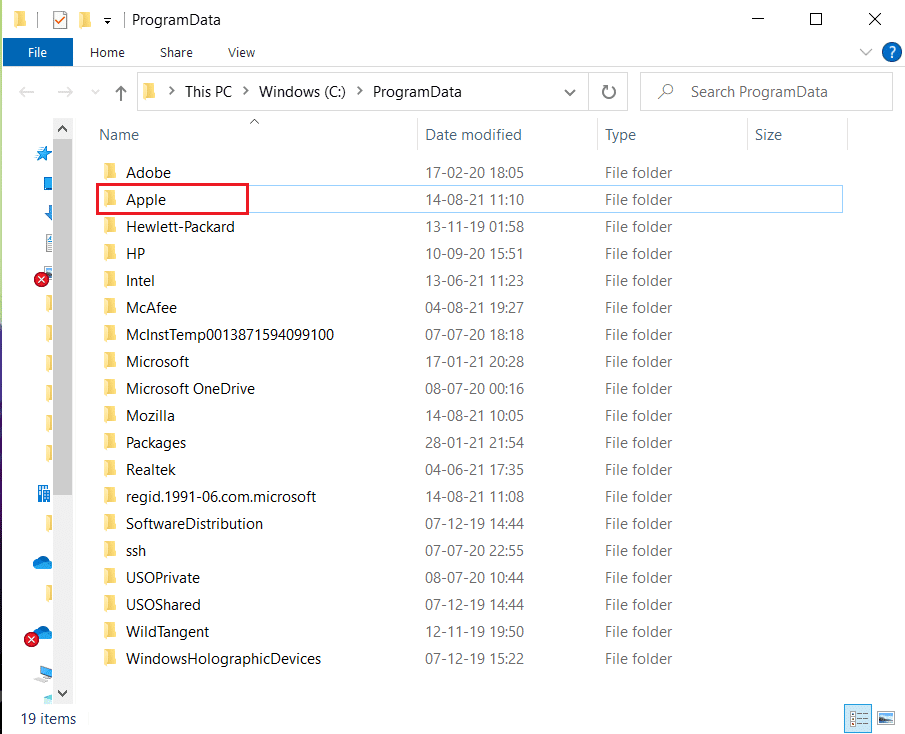
3. ค้นหาและลบ(Delete)โฟลเดอร์Lockdown( Lockdown folder.)
หมายเหตุ:(Note:)ไม่จำเป็นต้องลบโฟลเดอร์ lockdown ออกเอง ยกเว้นไฟล์ที่จัดเก็บไว้ในนั้น
บนคอมพิวเตอร์ Mac:(On Mac computer:)
1. คลิกที่Goจากนั้นไปที่โฟลเดอร์(Go to Folder)จากFinderตามที่แสดง

2. พิมพ์/var/db/lockdownแล้วกดEnter

3. ที่นี่ คลิกที่ดูเป็นไอคอน(View as Icons)เพื่อดูไฟล์ทั้งหมด
4. เลือกทั้งหมดแล้วลบ(Delete)ออก
อ่านเพิ่มเติม: (Also Read: )วิธีแก้ไข iPhone Frozen หรือ Locked Up(How to Fix iPhone Frozen or Locked Up)
วิธีที่ 6: ตรวจสอบการตั้งค่าวันที่(Check Date) & เวลา(Time Settings)
นี่เป็นสิ่งสำคัญเนื่องจากการตั้งค่าวันที่และเวลาที่ไม่ถูกต้องจะทำให้คอมพิวเตอร์หรืออุปกรณ์ของคุณไม่ซิงค์กัน ซึ่งจะส่งผลให้ iTunes ตอบกลับไม่ถูกต้องจากปัญหาอุปกรณ์ คุณสามารถตั้งค่าวันที่ & เวลาที่ถูกต้องบนอุปกรณ์ของคุณตามที่อธิบายไว้ด้านล่าง:
On iPhone/iPad:
1. เปิดแอปการตั้งค่า(Settings)
2. แตะที่ทั่วไป(General)ตามที่แสดง

3. แตะที่ วัน ที่& เวลา(Date & Time)
4. สลับเปิดตั้งค่าโดย(Set Automatically)อัตโนมัติ

บนคอมพิวเตอร์ Mac:(On Mac computer:)
1. คลิกApple Menu > การตั้งค่าระบบ(System Preferences.)
2. คลิกวันที่ & เวลา(Date & Time)ตามที่แสดง

3. คลิกที่ตัวเลือกตั้งวันที่และเวลาโดยอัตโนมัติ(Set date and time automatically)
หมายเหตุ:(Note:)เลือกเขตเวลา(Time Zone)ก่อนเลือกตัวเลือกดังกล่าว

บนระบบ Windows:(On Windows systems:)
คุณสามารถตรวจสอบวันที่และเวลาได้ที่มุมล่างขวาของหน้าจอ หากต้องการเปลี่ยน
1. คลิกขวาที่วันที่และเวลาที่(Date and Time)แสดงในแถบงาน
2. เลือก ตัวเลือก Adjust date/time จากรายการ

3. คลิกที่Changeเพื่อตั้งวันที่และเวลาที่ถูกต้อง
4. เปิดสวิตช์เพื่อตั้งเวลาอัตโนมัติ(Set time automatically)และตั้งค่าเขตเวลาอัตโนมัติ(Set time zone automatically)สำหรับการซิงค์อัตโนมัติในที่นี้

วิธีที่ 7: ติดต่อฝ่ายสนับสนุนของ Apple
หากคุณยังไม่สามารถแก้ไขได้ ไม่สามารถแก้ไขปัญหา iTunes ที่ ได้รับการตอบสนองไม่ถูกต้อง(Invalid Response Received)คุณต้องติดต่อทีมสนับสนุนของ Apple(Apple Support Team )หรือไปที่Apple Care ที่ใกล้ที่สุด(Apple Care.)

ที่แนะนำ:(Recommended:)
- วิธีเพิ่มแบบอักษรลงใน Word Mac(How to Add Fonts to Word Mac)
- แก้ไขไฟล์ iTunes Library.itl ไม่สามารถอ่านได้(Fix The file iTunes Library.itl cannot be read)
- วิธีแก้ไข Apple CarPlay ไม่ทำงาน(How to Fix Apple CarPlay Not Working)
- แก้ไขอุปกรณ์ที่เชื่อมต่อกับระบบไม่ทำงาน(Fix A Device Attached to the System is Not Functioning)
เราหวังว่าบทความนี้จะช่วยคุณในการแก้ปัญหาการตอบกลับที่ไม่ถูกต้องของ iTunes ที่ได้รับจากปัญหาอุปกรณ์ (iTunes invalid response received from the device problem.)หากคุณมีคำถามหรือข้อเสนอแนะใด ๆ ทิ้งไว้ในส่วนความคิดเห็นด้านล่าง
Related posts
Fix iTunes Keeps Opening ด้วยตัวเอง
5 Ways ที่จะเปิดให้บริการวัน Fix Safari Wo n't Mac
Fix นี้ Item Is Temporarily Unavailable Error
วิธีการ Fix Mac Camera ไม่ทำงาน
Fix Computer ไม่รู้จัก iPhone
แก้ไขข้อผิดพลาดในการเชื่อมต่อกับ Apple ID Server
Fix Safari Connection นี้ไม่เป็นส่วนตัว
วิธีการ Fix Mouse Lag บน Windows 10 (Increase Mouse Response Time)
Fix iMessage ไม่ได้ส่งมอบใน Mac
Fix MacBook ไม่ชาร์จเมื่อเสียบปลั๊ก
6 Ways ถึง Fix MacBook Slow Startup
แก้ไขการติดตั้งการอัปเดตซอฟต์แวร์ Mac ติด
วิธีการ Fix Whatsapp Images ไม่ได้แสดงใน Gallery
Fix AirPods ตัดการเชื่อมต่อจาก iPhone
Fix App Store Missing บน iPhone
Fix AirPods เล่นในหูเดียวเท่านั้น
Fix macOS Big Sur Problems (13 Issues Fixed)
แก้ไขไม่สามารถลงชื่อเข้าใช้ iMessage หรือ FaceTime
Fix iPhone Overheating and Wo ไม่เปิด
วิธีการ Fix Apple Virus Warning Message
